Slik får du mest mulig ut av din Kindle Fire 8GB Storage
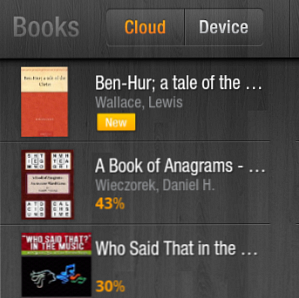
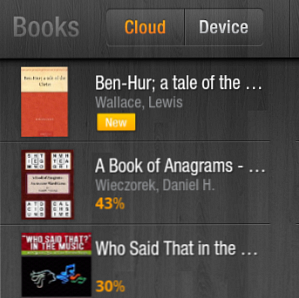 Jeg gikk nesten tom for plass på Kindle Fire i forrige uke. Dessverre var jeg borte fra datamaskinen min, noe som medførte at jeg ikke bare kunne flytte data ut av enheten - jeg måtte slette den!
Jeg gikk nesten tom for plass på Kindle Fire i forrige uke. Dessverre var jeg borte fra datamaskinen min, noe som medførte at jeg ikke bare kunne flytte data ut av enheten - jeg måtte slette den!
Heldigvis har dette ikke forårsaket mye av et problem da jeg kunne koble til min skylagerkonto, laste opp noen store data og deretter laste ned den nye boken til enheten min. Jeg bør legge til at ikke alle lagrene på Kindle Fire ble tatt opp med ebøker!
Hvis du er heldig nok til å eie en Amazon Kindle Fire, bør du allerede vite at nettbrettet har bare 8 GB internt lagringsplass. Selv om dette kan bli sett av mange for å være en ulempe, bør vi huske på to ting:
- Selv om en tavle-datamaskin, er Kindle Fire designet for å være en high-end e-leser.
- Cloud-lagring negerer lagringsrestriksjoner.
Så hvilke cloud storage alternativer er tilgjengelige for Amazon Kindle Fire?
Kindle Cloud Storage
I utgangspunktet bør du vite at din tenne vil dele data med Amazon Cloud, hvor detaljer om din bok, musikk og video kjøp er lagret.

Skulle enheten bli stjålet, eller du velger å tørke den, vil Amazon Cloud aktivere deg å laste ned favorittbøker, filmer og lyd som er kjøpt gjennom Amazon og Kindle Store og leid gjennom Amazon Prime.
Teknisk er det ingen fysisk begrensning for denne lagringen, selv om du selvfølgelig ikke kan bruke den til daglige krav til lagring av cloud. For dette må du finne de beste skylagringsløsninger for Android-tabletter (operativsystemet funnet “under panseret” på Kindle Fire).
Hvor kan jeg finne alternativer for å tenne Cloud Storage?
Så, hvordan kunne jeg flytte data rundt for å tillate nedlasting av mitt nyeste bokkjøp?
Som standard har Kindle Fire bare Amazon Cloud-lagring; Alternativer til dette er ikke tilgjengelige gjennom Amazon App Store. Som sådan må du finne en annen måte å installere forslagene på som vi skal gå inn på kort tid.
Det er to alternativer.
- Først må du rote din tennebrann Hva du bør vite om å rote din tenne Brann og få tilgang til Google Play Hva du bør vite om å rote din tenne Brann og få tilgang til Google Play Som alle Android-baserte tabletter, Amazon Kindle Brann kan være forankret. Dette gir igjen flere fordeler for brukeren, for eksempel en økning i funksjonalitet via tidligere begrensede apper. Dessverre prosessen med å rote ... Les mer for å ha råd til tilgang til Google Play Butikk (det nye navnet på Android Market). Dette er greit, selv om tvunget oppdateringer kan angre det.
- Hvis dette ikke er noe du er klar til å gjøre, er ditt andre valg å laste ned løsninger fra alternative appbutikker, tilgjengelig via Kindle Fire-nettleseren.
En av disse metodene vil tillate deg å installere følgende apper.
Storage Management & Cloud Apps For Kindle Fire
Ulike apper for skylagringsplass er tilgjengelige for Android-baserte enheter, men med en enhet som Kindle Fire trenger du mer enn bare mer lagringsplass - du trenger også verktøy for å administrere dataene dine også.

Google Disk - Naturligvis når du har rotet Kindle Fire, får du tilgang til Google Disk via Play-butikken. Dette gir muligheten til ikke bare å opprette og redigere dokumenter som deretter lagres i skyen, men også for å laste opp bilder og videoer. Fra og med 5 GB lagringsplass, kan en ekstra 25 Gb til 16 TB kjøpes med et månedlig abonnement.

DropBox - King of cloud storage, DropBox gir brukere 2 GB ledig lagringsplass, med mer tilgjengelig når du betaler et abonnement. Som Google Disk er elementer som er lastet opp til DropBox, tilgjengelige fra hvilken som helst enhet, slik at du enkelt kan dele og bytte filer mellom datamaskiner og Kindle Fire.
Astro File Manager - Selv om det ikke er en sky-løsning, er dette (eller en lignende filbehandler) avgjørende for å bla gjennom din rotte Kindle Fire, slik at du kan finne data som du kanskje vil lagre i den valgte cloud storage-tjenesten.
Alle de ovennevnte appene er gratis å få tilgang til.
Konklusjon - Ikke begrenset med 8 GB!
Når alt er sagt og gjort, er 8 GB tilstrekkelig for lesing av e-bøker, men begrensende for alle som ønsker å lagre en god del musikk eller video på nettbrettet.

Mens noen sky-løsninger ikke lar deg laste opp / laste ned filer på mer enn 100 MB, er det best å få mest mulig ut av Kindle Fire's lagringsmedium med de tilgjengelige programmene.
Å dra nytte av de forskjellige filbehandlingprogrammene som kan installeres på Android-tabletter, hjelper deg å holde deg oppdatert om eventuelle nedlastinger i lagring og slette uønskede filer om nødvendig.
Utforsk mer om: Amazon Kindle Fire, Android Rooting.


